Asistencia para clientes de Nominalia
Hosting Web y Hosting WordPress- Cómo crear un alias de dominio (alternativa a redirección de dominio)
Tanto los Alojamientos WordPress como los Alojamientos Web Linux incluyen la funcionalidad de alias de dominio, una forma sencilla y eficaz de hacer que varios dominios muestren el mismo sitio web.
Un alias de dominio permite que un dominio secundario (distinto del dominio principal del alojamiento) cargue exactamente el mismo contenido web que el dominio principal. Esto resulta muy útil, por ejemplo, si tienes varias extensiones de dominio (.com, .es, .net, etc.) y deseas que todas lleven al mismo sitio.
Además, como estos alojamientos incluyen certificados SSL gratuitos de Let's Encrypt, los dominios alias también se sirven con HTTPS, evitando así el aviso de "sitio no seguro".
El alias de dominio es una excelente alternativa a las redirecciones web. A diferencia de las redirecciones, que requieren disponer de un alojamiento adicional para instalar un certificado SSL en el dominio redirigido, con los alias no hace falta nada más: simplemente se vinculan directamente al hosting principal. En una redirección tradicional, el dominio secundario apunta a su propio alojamiento y desde ahí redirige al dominio principal, mientras que con un alias, todos los dominios comparten el mismo alojamiento y contenido de forma directa.
Para activar el alias de domino debemos acceder a tu Zona Cliente de Nominalia, a través de la página https://controlpanel.nominalia.com, poniendo tu usuario y contraseña:
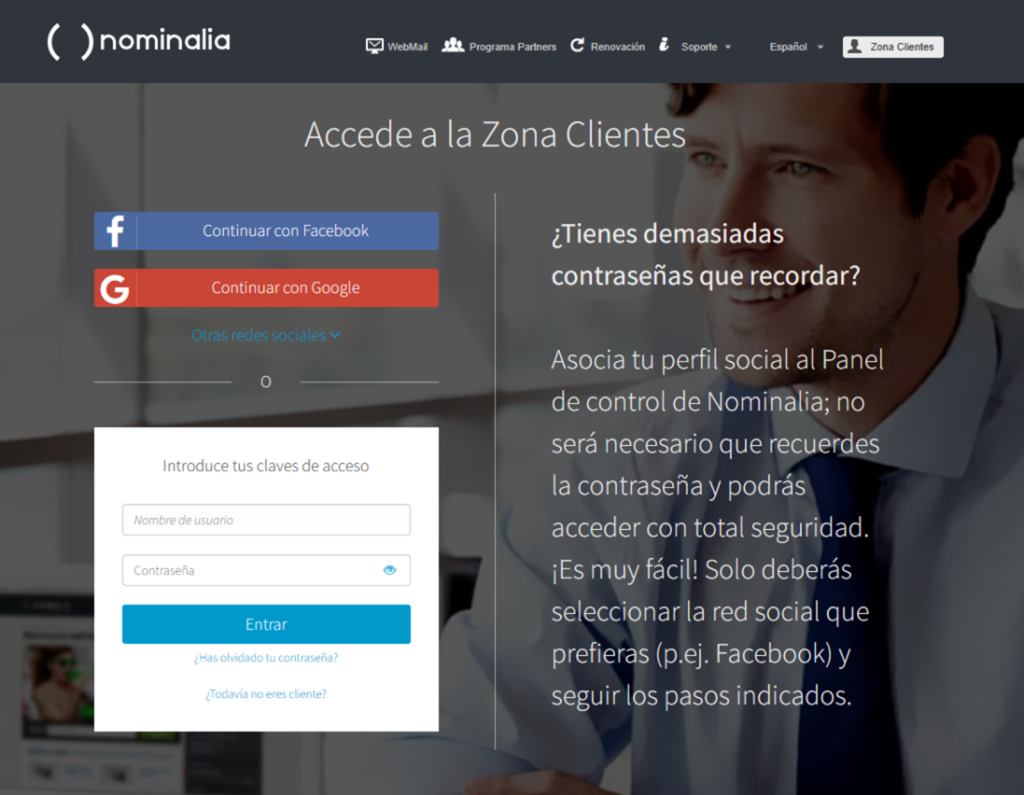
En la columna de la derecha, haz clic sobre tu "Hosting Web" o “Hosting WordPress”:
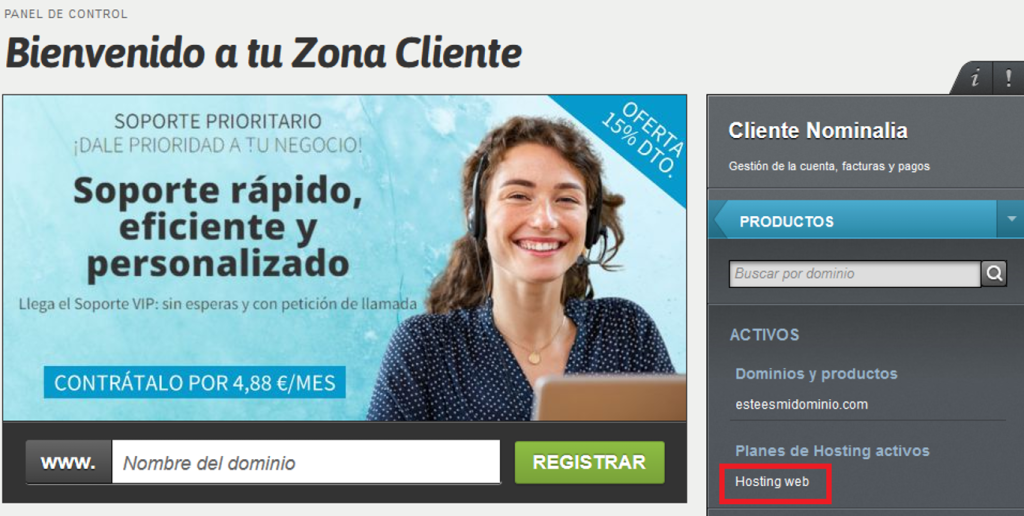
En la nueva pantalla a la que has sido redireccionado, aparecerán los productos a gestionar. Haz clic sobre el nombre de tu dominio para acceder al panel del Hosting:
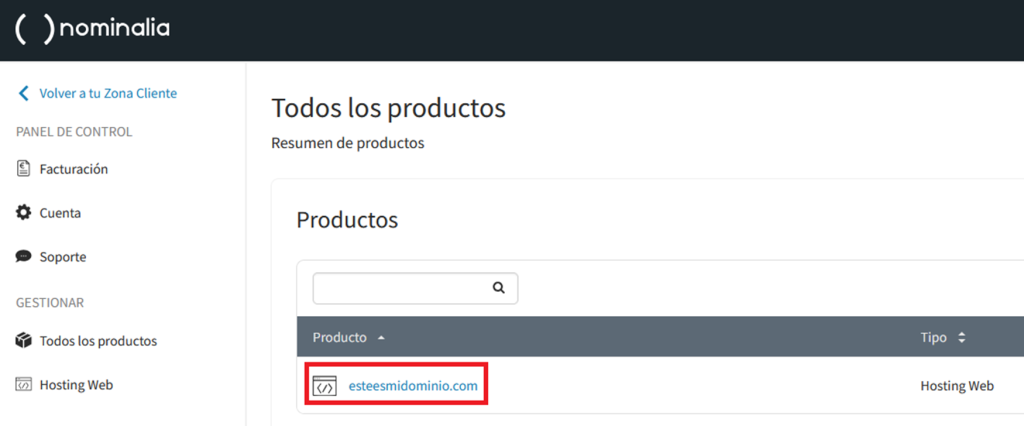
Ya dentro del panel de control del Alojamiento Web o Alojamiento WordPress pulsa en el desplegable “Sitio” y selecciona “Dominios y SSL” para ver la lista de dominios y alias de dominio existentes.
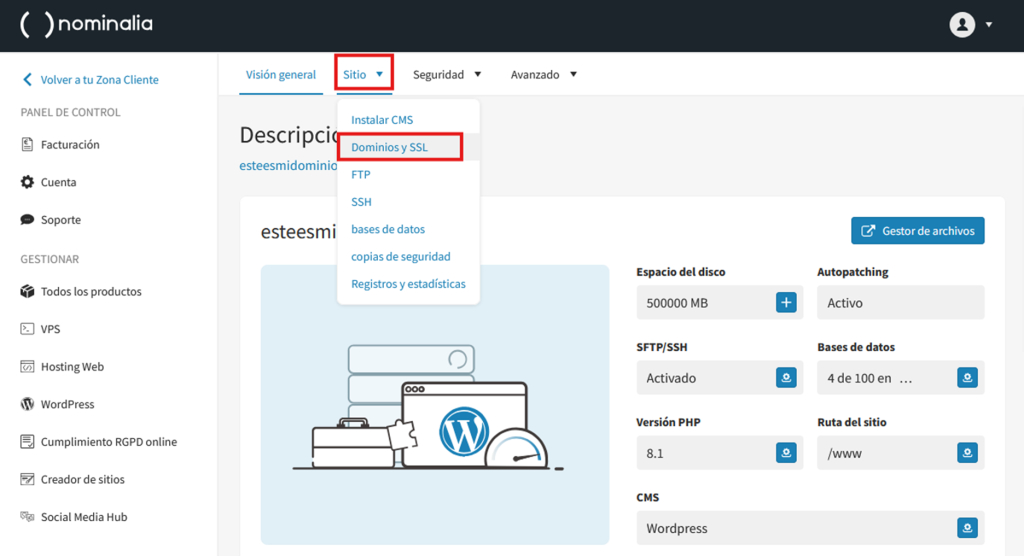
En la pantalla de “Dominios y SSL” pulsa en el botón “Gestionar” del dominio principal al que deseas añadir el alias de dominio como dominio secundario. También podrás ver el número de dominios creados y disponibles en la parte superior del listado.
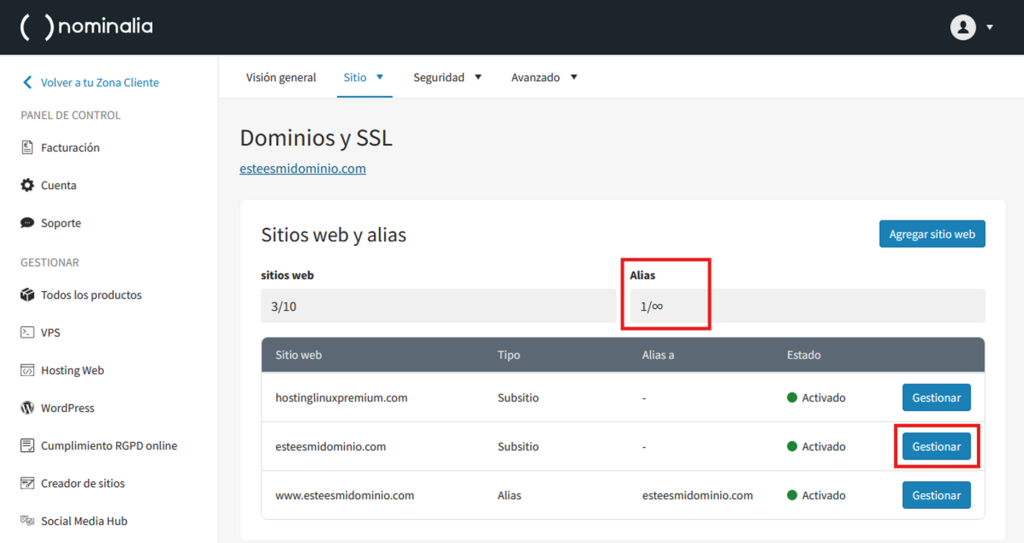
Al pulsar en “Gestionar” el dominio principal aparecerá un desplegable de opciones. Debemos seleccionar “Agregar alias de dominio”
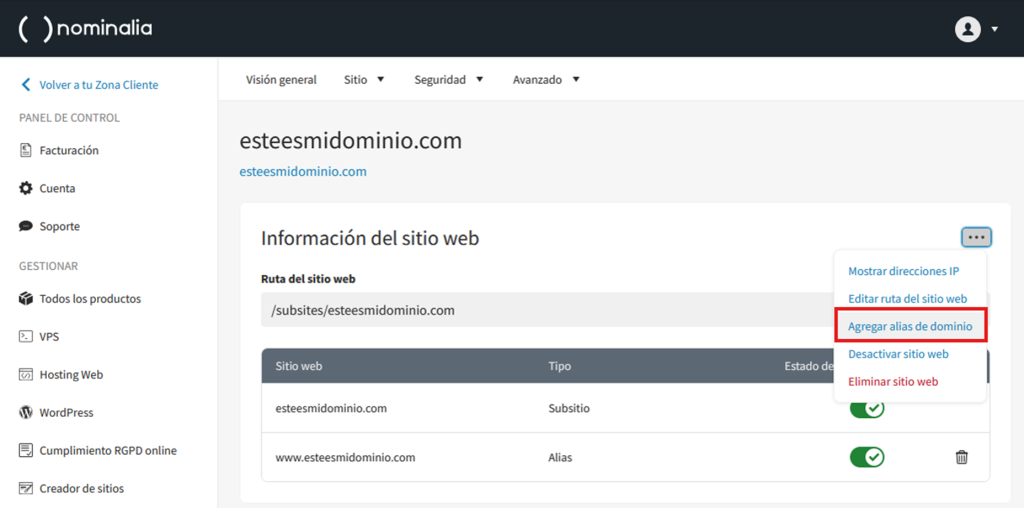
Al pulsar en Agregar alias de domino aparece en pantalla el campo para añadir el nuevo dominio que apuntará al mismo hosting que el dominio principal. Debe ponerse el dominio tal cual lo queramos usar. También es posible añadir otro alias de dominio usando el mismo dominio pero con las “www” por ejemplo podemos añadir como alias el dominio “aliasdedominio.com” y además www.aliasdedominio.com para que responda de la misma manera con y sin las “www”
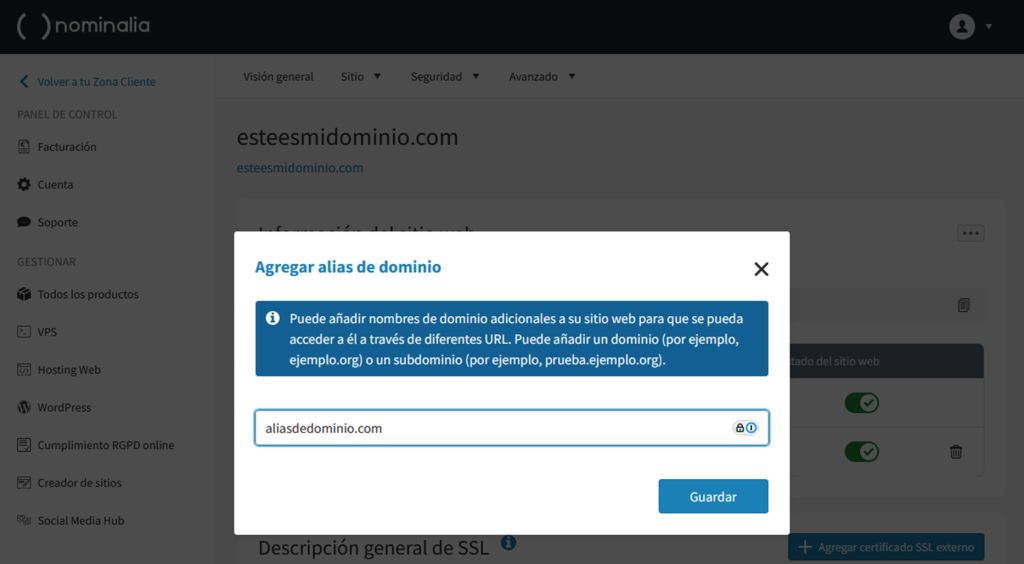
Al pulsar en el botón “Guardar” se creará el alias de dominio y aparecerá entre los dominios y alias asociados al dominio principal
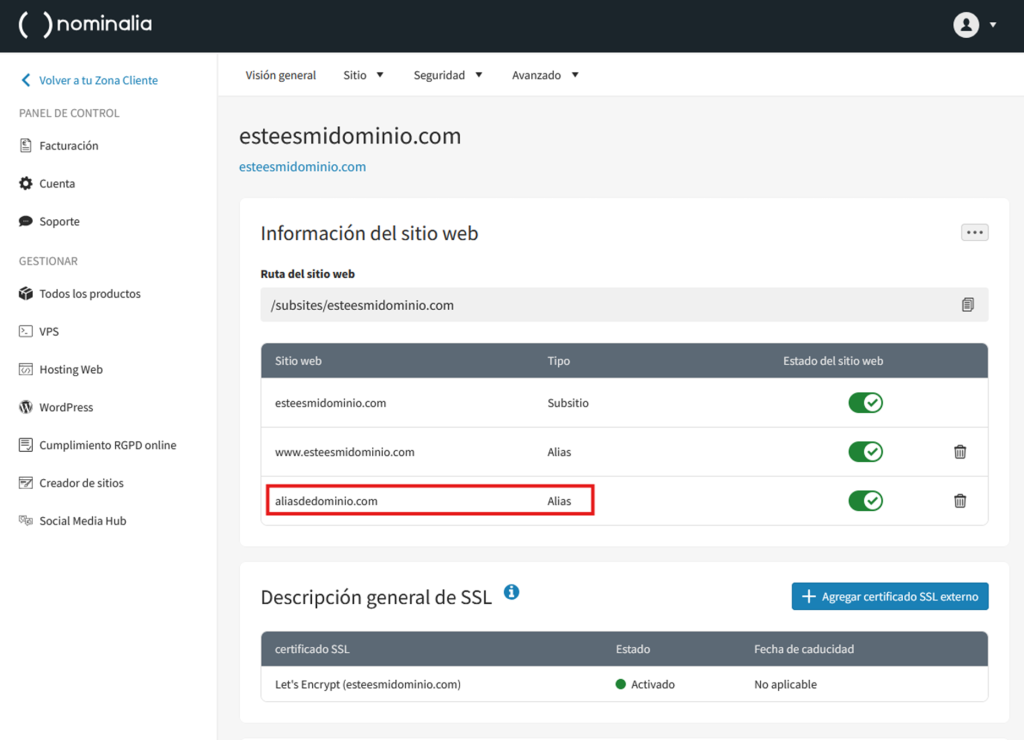
Finalmente solo quedaría asegurarse de que el dominio que hemos añadido como alias apunta al alojamiento correctamente. Si no sabes a qué IP debes apuntar el dominio que has añadido como alias puedes consultar dicha IP desde el propio panel pulsando en “Sitio”, seleccionando “Dominios y SSL” en el desplegable y luego pulsando en el botón “Gestionar” del dominio principal. Allí hay que pulsar en el botón de opciones “[···]” y seleccionar “Mostrar direcciones IP”.
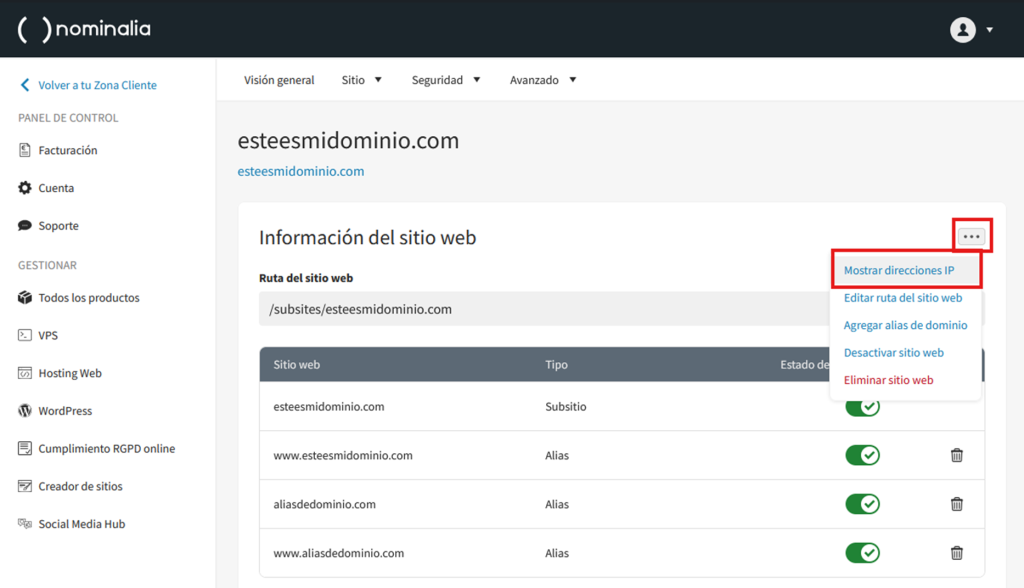
Aparecerá la IP a la que hay que apuntar el dominio que hemos añadido como alias y tras unos minutos estará respondiendo de la misma manera que responde el dominio principal.
Si tienes dudas sobre como modificar la IP en el domino puedes usar este manual “Dominio y DNS - Qué son y cómo se configuran los DNS de tu dominio” que puedes encontrar aquí.
Tras los cambios, si al acceder al alias de dominio, carga automáticamente el dominio principal es por que la propia web alojada redirecciona al dominio principal, pero tanto si se muestra la web con el alias de dominio como con el dominio principal significa que se ha realizado el proceso correctamente.
